MFC-L8650CDW
常见问题解答与故障排除 |
清洁扫描器玻璃
遵循以下步骤:
注: 以下是某一设备的图例,可能与您的Brother设备外观有所差异。
-
按往
 以关闭设备电源。
以关闭设备电源。 -
(对于DCP-L8450CDW)
展开自动进稿器的原稿托板(1) 然后打开自动进稿器盖板(2)。
用一块柔软无绒的湿抹布清洁白色塑料条(3)及其下方的扫描器玻璃条(4)。
合上自动进稿器盖板(2) 然后收起自动进稿器的原稿托板(1)。
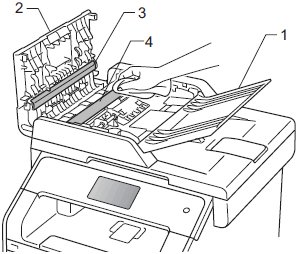
-
抬起原稿盖板(1)。
用一块柔软无绒的湿抹布清洁白色塑料表面(2)及其下方的平板扫描器玻璃(3)。
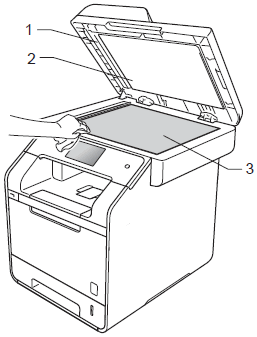
-
在自动进稿器单元中,用一块柔软无绒的湿抹布清洁白色塑料条(1) 及其下方的平板扫描器玻璃条(2)。
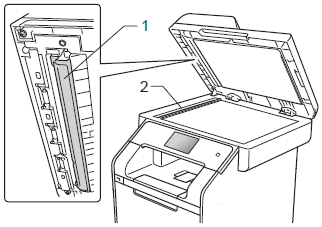
用湿抹布清洁玻璃条后,请用指尖触摸玻璃以检查上面有无异物。 如果感觉到有灰尘或碎屑,请再次清洁玻璃,并重点清洁脏的区域。 可能需要重复清洁三到四次。 每次清洁后,请进行复印以测试效果。
- 合上原稿盖板。
-
按
 打开设备的电源开关。
打开设备的电源开关。
内容反馈
请在下方提供您的反馈,帮助我们改进支持服务。
